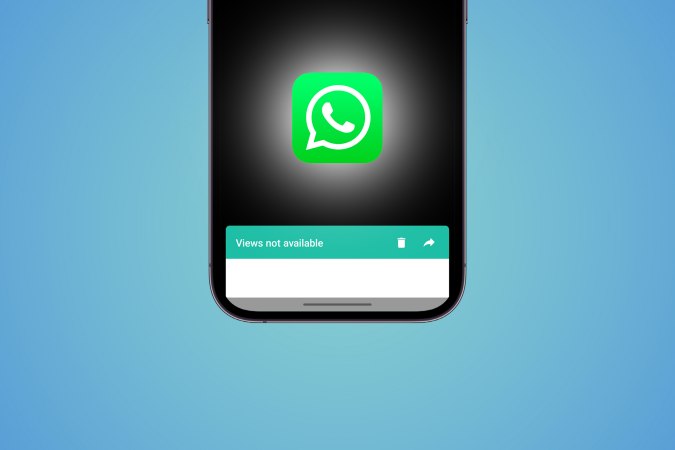Содержание
Ваш Статус WhatsApp не показывает просмотры определенного человека? Или вы не можете увидеть, сколько людей просмотрело ваш статус в WhatsApp? Если вы едете в одной лодке и пришли сюда в поисках помощи, вот как исправить статус WhatsApp, не отображающий просмотры как на Android, так и на iOS. Независимо от того, являетесь ли вы технически подкованным пользователем или обычным пользователем, к концу этого поста вы узнаете, как вернуть просмотр статуса в WhatsApp.
1. Проверьте настройки конфиденциальности статуса
Настройка «Конфиденциальность статуса» — распространенная причина, по которой ваш статус в WhatsApp не отображается или отображается меньше просмотров, чем обычно.
iOS
Давайте рассмотрим, как вернуть настройку конфиденциальности статуса к настройкам по умолчанию на вашем iPhone.
1. Откройте WhatsApp на своем iPhone.
2. Перейдите на вкладку Статус и нажмите Конфиденциальность в левом верхнем углу экрана.
3. Нажмите Мои контакты, чтобы выбрать его. Теперь, когда вы в следующий раз опубликуете статус, он будет виден всем вашим контактам.
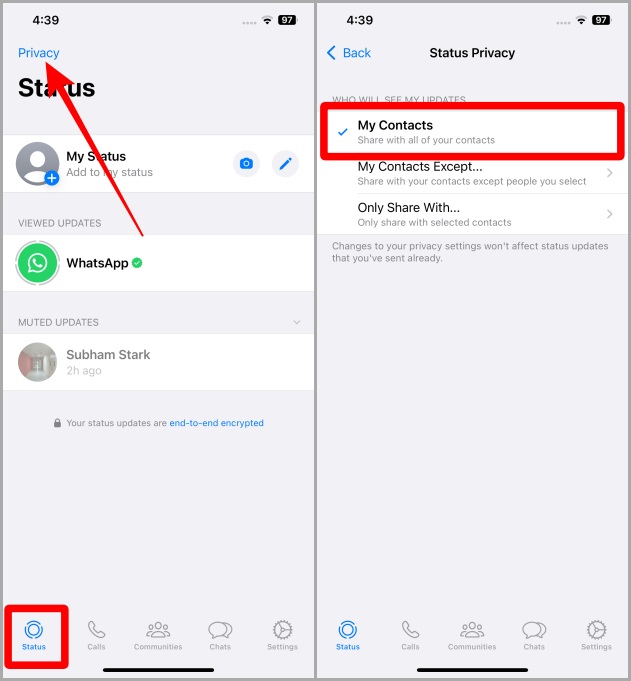
Android
Давайте рассмотрим, как вернуть настройки конфиденциальности статуса WhatsApp в нормальное состояние на смартфоне Android.
1. Откройте WhatsApp на своем смартфоне Android и нажмите вкладка «Статус».
2. Теперь нажмите меню кебаба (значок из трех точек).
3. Нажмите Статус конфиденциальности.
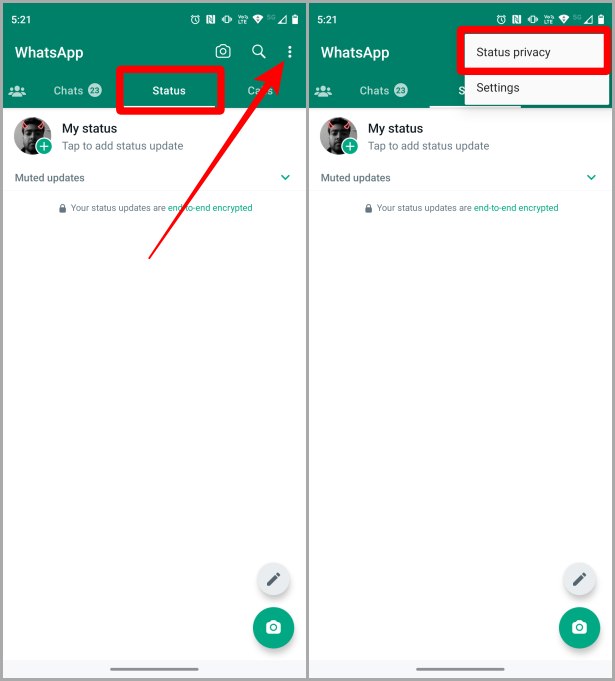
4. Нажмите Мои контакты, чтобы выбрать его. Теперь, когда вы в следующий раз опубликуете статус в WhatsApp, он будет виден всем и будет отображаться в просмотрах, как и раньше.
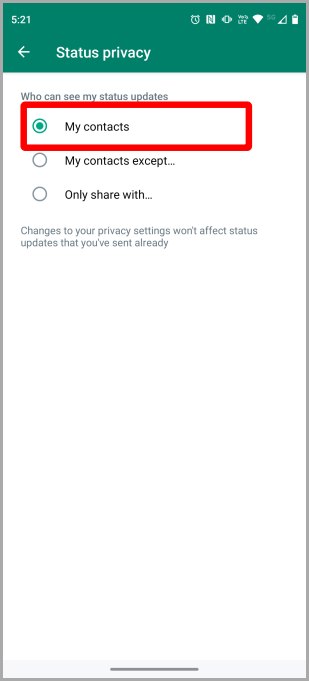
2. Включение и выключение режима полета/в самолете
Иногда проблемы с сетью также могут привести к сбоям в работе WhatsApp и неправильному отображению статуса. В этом случае может помочь включение и последующее выключение режима «Полет/Самолет». Давайте посмотрим, как это сделать на iOS и Android.
iOS
Вот как включить режим полета на вашем iPhone.
1. Перейдите к приложению Настройки на своем iPhone и коснитесь его, чтобы открыть.
2. Нажмите на переключатель рядом с Режимом полета, чтобы включить его.
3. Подождите несколько секунд и выключите его. Теперь вернитесь и проверьте WhatsApp. Если возникла проблема с сетью, он должен работать.
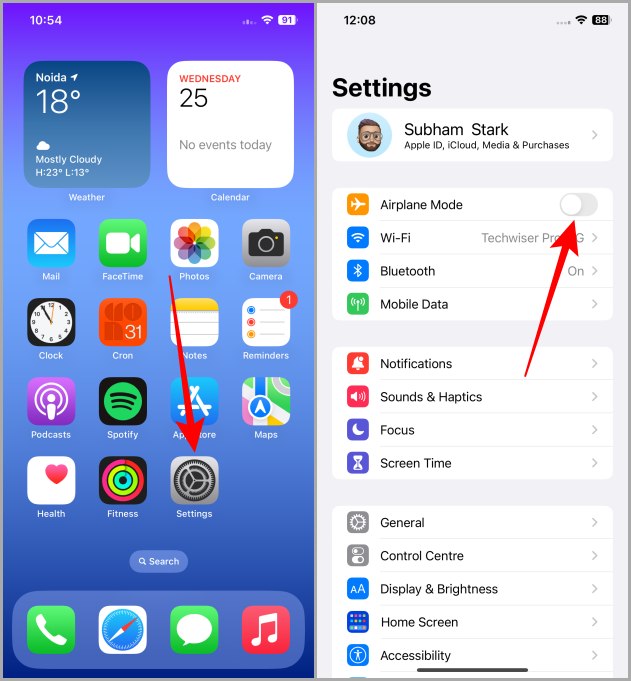
Android
Давайте рассмотрим, как включить режим полета на смартфоне Android.
Примечание. Для справки мы используем телефон Samsung Galaxy. Но если вы используете другой телефон, вы можете найти режим «Полет/В самолете» в приложении «Настройки» вашего смартфона. Он также должен быть виден на панели быстрых настроек.
1. Откройте приложение Настройки и нажмите Подключения.
2. Нажмите на переключатель рядом с Режимом полета, чтобы включить его.
3. Подождите пару секунд и снова выключите его. Проверьте свой WhatsApp: если возникла проблема с сетью, он должен помочь.
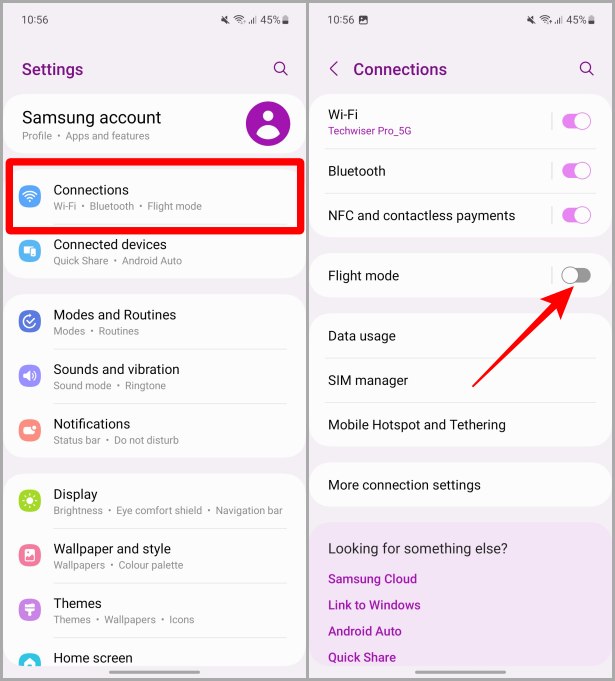
3. Включите уведомления о прочтении
Если вы по ошибке отключили уведомления о прочтении в WhatsApp, WhatsApp не позволит вам просматривать статус. Давайте узнаем, как включить уведомления о прочтении сообщений WhatsApp на iOS и Android.
iOS
Вот как включить уведомления о прочтении в WhatsApp для iOS.
1. Откройте WhatsApp на своем iPhone.
2. Нажмите на вкладку Настройки.
3. Теперь нажмите Конфиденциальность.
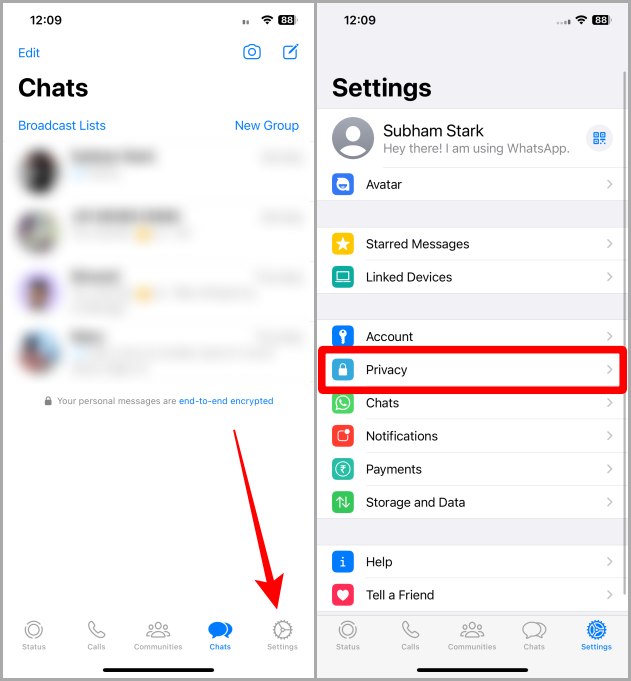
4. Нажмите на переключатель рядом с надписью Уведомления о прочтении, чтобы включить его. Теперь всякий раз, когда вы публикуете новый статус, вы увидите просмотры.
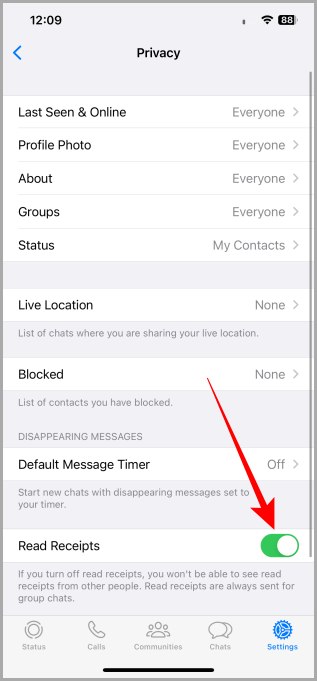
Android
Давайте узнаем, как включить уведомления о прочтении в WhatsApp на смартфоне Android.
1. Откройте WhatsApp и нажмите меню кебаба (значок из трех точек).
2. Нажмите Настройки.
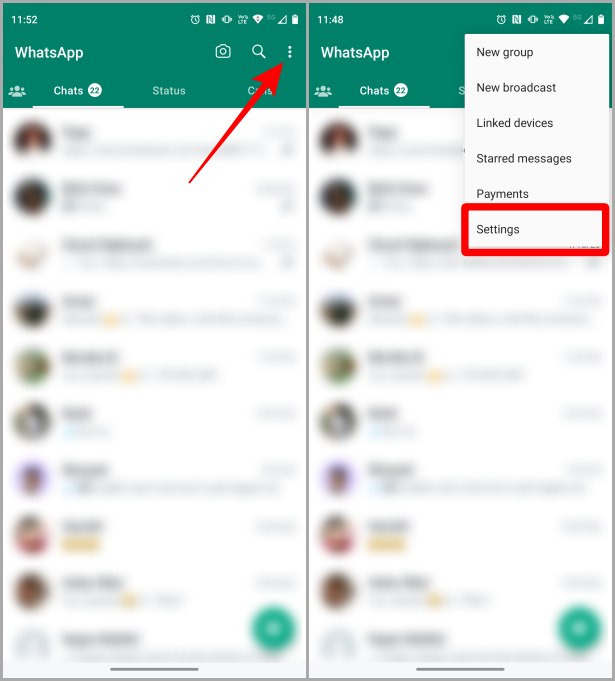
3. Теперь нажмите Конфиденциальность.
4. Нажмите на переключатель рядом с надписью Отчеты о прочтении, чтобы включить его. Теперь, когда вы в следующий раз опубликуете статус, он должен отображать правильные представления статуса.
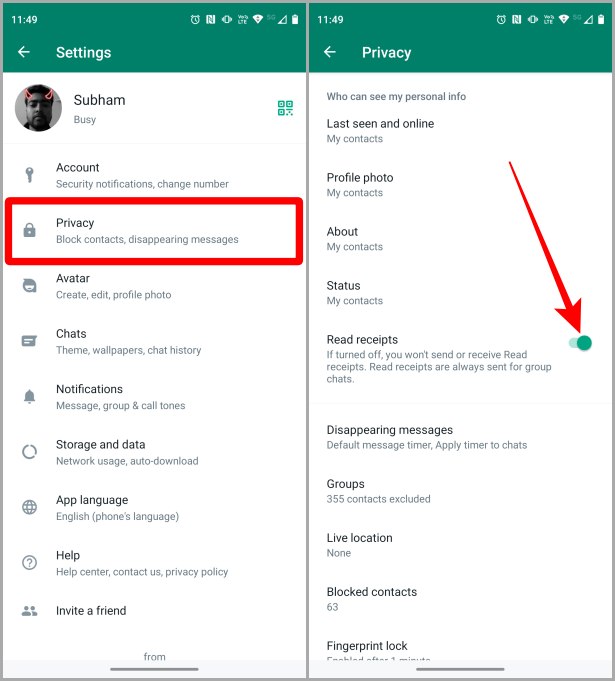
4. Принудительно закрыть приложение и открыть снова
Иногда принудительное закрытие WhatsApp и его повторное открытие могут решить проблему с отображением статуса. Давайте посмотрим, как это сделать на iOS и Android.
iOS
Вот как принудительно закрыть WhatsApp на устройствах iOS.
1. Проведите пальцем вверх от нижней части экрана iPhone и удерживайте, чтобы открыть Переключатель приложений.
2. Проведите вверх по WhatsApp, чтобы принудительно закрыть его.
3. Через несколько секунд снова откройте WhatsApp, и он должен отобразить представления обновлений вашего статуса.
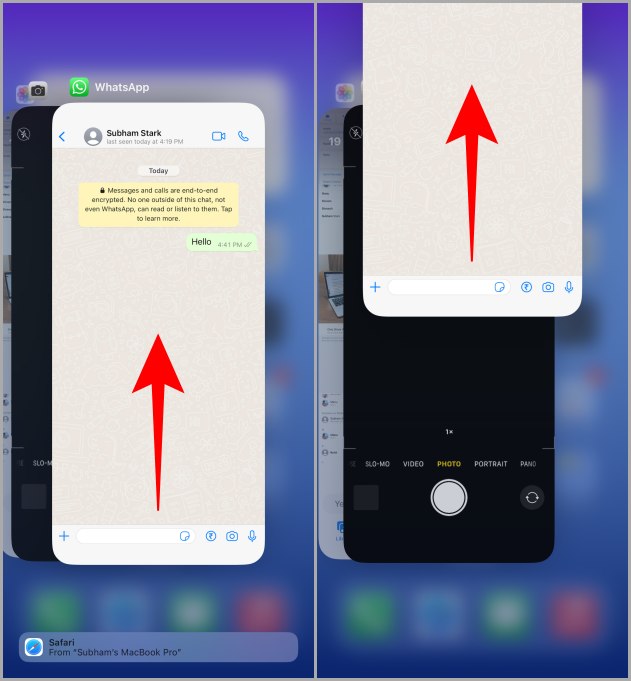
Android
Давайте узнаем, как принудительно остановить WhatsApp на смартфоне Android.
1. Найдите WhatsApp на своем смартфоне Android и нажмите и удерживайте его.
2. Нажмите кнопку «i».
3. Теперь нажмите кнопку Остановить в нижней части экрана.
Примечание. Для иллюстрации мы используем телефон Samsung Galaxy. Следовательно, шаги по открытию информации о приложении могут отличаться на вашем телефоне.
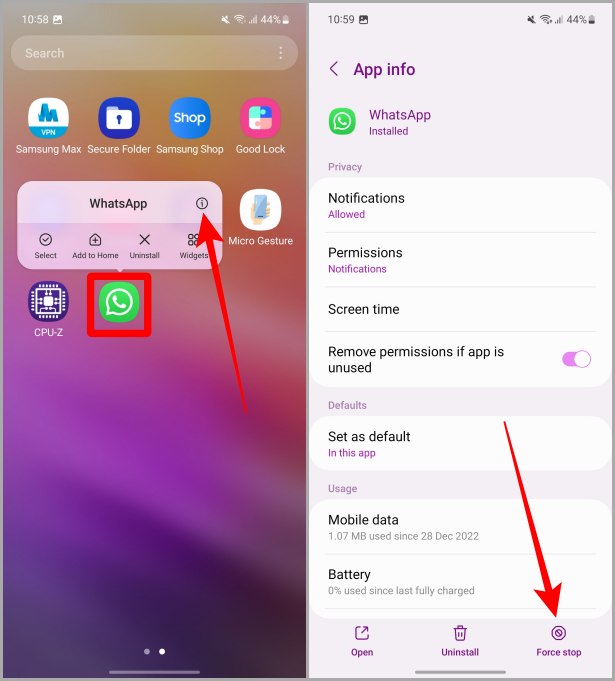
4. На экране появится всплывающее окно, нажмите ОК, и WhatsApp закроется. Через несколько секунд попробуйте снова открыть WhatsApp, и статусы должны отображаться.
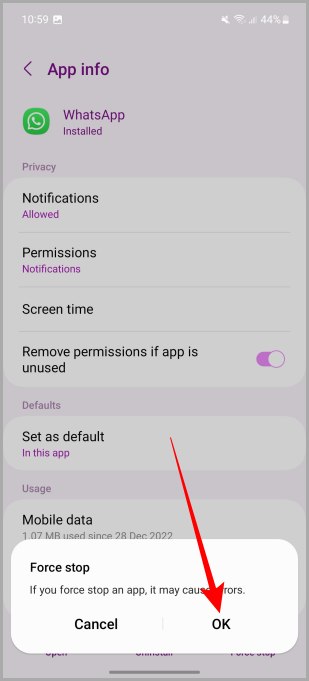
5. Обновить WhatsApp
Если у вас по-прежнему возникают проблемы с отсутствием просмотров в статусе WhatsApp, возможно, это ошибка самого WhatsApp. В этом случае обновление WhatsApp в App Store и Play Store является подходящим решением. Давайте узнаем, как это сделать на iOS и Android.
iOS
Вот как обновить WhatsApp на устройствах iOS.
1. Откройте App Store на своем iPhone и нажмите на изображение профиля в правом верхнем углу экрана.
2. Теперь нажмите Обновить все, чтобы обновить все приложения вместе с WhatsApp.
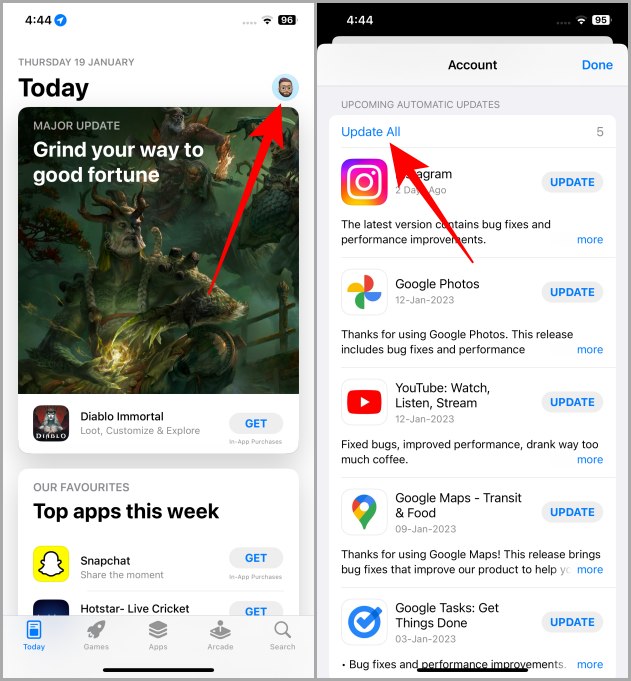
3. Нажмите Готово.
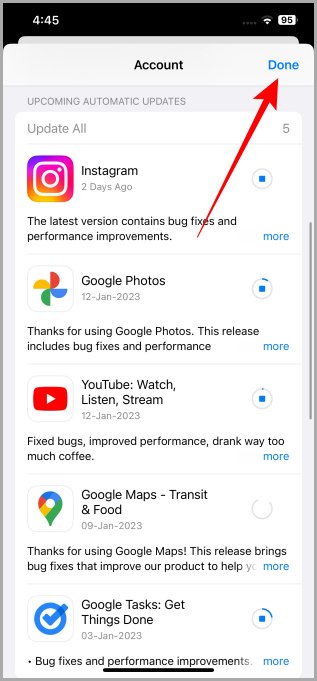
Android
Если вы используете WhatsApp на устройстве Android, выполните следующие действия по обновлению WhatsApp.
1. Откройте Play Маркет на своем смартфоне Android и нажмите строку поиска.
2. Введите WhatsApp и нажмите WhatsApp, чтобы открыть его.
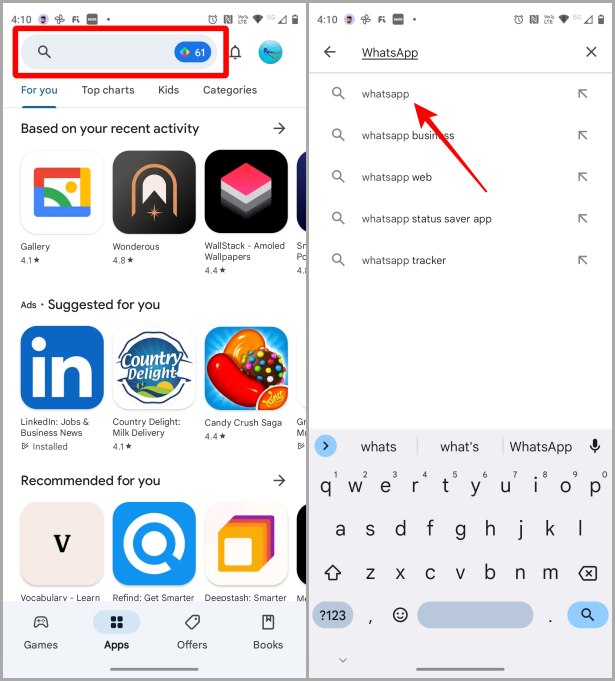
3. Проверьте, доступно ли обновление, и если да, нажмите Обновить.
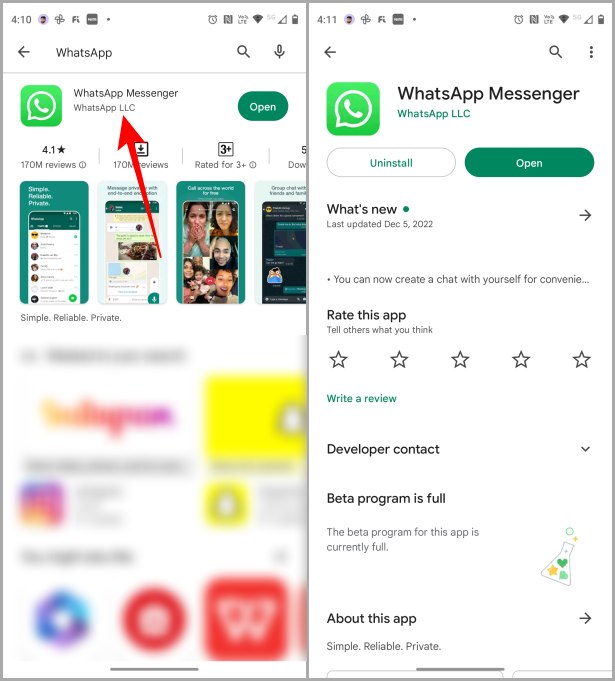
Часто задаваемые вопросы
1. Если у меня включены уведомления о прочтении, но у кого-то другого они отключены, смогу ли я по-прежнему видеть просмотры этого человека?
Нет. Вы увидите все представления статуса WhatsApp, но не увидите имена зрителей в списке представлений вашего статуса. Для этого им необходимо включить уведомления о прочтении со своей стороны, как мы видели выше.
Тайна просмотра статуса WhatsApp: раскрыта
Это несколько распространенных, но эффективных решений, позволяющих WhatsApp не отображать просмотры. Какой бы ни была загадка, стоящая за этим, опробовав одно или несколько решений, упомянутых выше, вы сможете снова просмотреть свои статусы в WhatsApp. Надеюсь, эта статья вам очень помогла.
Знаете ли вы, что теперь вам поиск сообщений WhatsApp по дате ? Научиться.